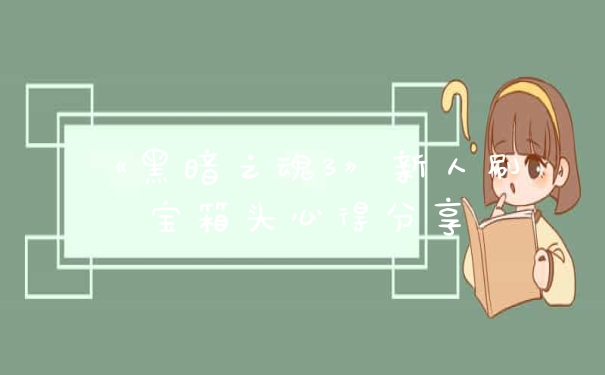如果U盘里面没有重要数据资料,可以尝试格式化。如U盘有数据资料需求保留,可以尝试以下方法。
一、win10 磁盘扫描并修复
1、由 [此电脑]—“U盘”盘符—右键点击—属性,
2、点选【工具】—【检查】,系统将开始扫描检查磁盘
3、待系统检查完毕,弹出“错误检查”对话框,这时可点击“扫描并修复驱动器”
4、磁盘扫描修复完成后,确认磁盘扫描修复结果。
二、CHKDSK检查U盘驱动器的问题
为判断U盘是否为逻辑错误问题,可用windows自带的CHKDSK工具扫描并修复 。
Win+R运行,输入并运行“CMD”;
2、在弹出命令提示窗口中,键入“chkdsk 驱动器字母:/f”;
例如U盘在电脑上盘符为E,则键入“chkdsk e:/f”,然后按“Enter”键按钮,进入磁盘自检和修复。
磁盘自检修复完成,查看检测结果是否有发现错误,并按照提示进一步操作修复。
三、使用第三方工具软件修复
如果电脑插上U盘,提示U盘需要格式化,点格式化后又提示“windows无法完成格式化”,这时你可以下载一个磁盘管理软件,以“diskgenius”软件举例,这个工具软件集数据恢复、格式化、硬盘分区、系统备份还原等多种功能。
1、下载diskgenius软件后打开,可以看到你无法格式化/无法正常使用的U盘,点击U盘选中它,然后在上面状态栏“磁盘1”处点鼠标右键选择“建立新分区”。
2、这时会弹出提示“建立新分区”窗口,选择U盘分区后直接点击“确定”
3、这时会弹出提示“建立新分区”窗口,选择U盘分区后直接点击“确定”
u盘的文件打不开怎么办
导致U盘打不开的原因非常多,一般情况下我们都需要认真观察,逐一尝试可能的解决方法。不过我们若能找到产生问题的根源,那就比较容易来解决U盘打不开的问题,下面我们一起来了解下如何分析并解决这些问题。
打不开u盘的文件怎么办
1、首先我们可以检查下是否是USB设备出现了问题,可以尝试换其他的U盘或者移动存储设备,是否能读取里面的内容。
2、查看你的电脑是否禁止了可移动设备的自动运行。如果不能通过双击打开的话可以通过其它途径打开,比如用winrar打开,到地址栏里面下拉到可移动磁盘的盘符,看看能否看到里面的文件。
3、有些时候可能是电脑主板的问题,如果电脑主板是非常老式的,则有可能不兼容大容量的U盘。
4、如果你的U盘插到电脑里面的时候有没有杀毒软件报警,如果被木马,病毒之类的感染了文件的话可能出现类似的autorun.inf的文件,自动运行以后就无法通过双击打开U盘,通过杀毒软件,杀下U盘里面的病毒。
5、实在无法打开U盘,里面又没有太多重要资料的时候,可以通过格式化解决。如果里面有重要资料,可以使用相关工具进行恢复。
6、注册表法:
a、对于分区不能双击打开者 开始–运行–输入regedit,找到[HKEY_CLASSES_ROOTDriveshell]将shell下的全部删除,然后关闭注册表,按键盘F5刷新,双击分区再看。
b、对于文件夹不能双击打开者 开始–运行–输入regedit,找到[HKEY_CLASSES_ROOTDirectoryshell]将shell下的全部删除,然后关闭注册表,按键盘F5刷新,双击分区再看。
关于U盘打不开的紧急处理方法暂时有这么多,其它方法还有使用量产工具,关于U盘量产工具的使用相对比较复杂,如果有想尝试的’朋友也可以通过本网站查找相关教程,相信一定能对你有所帮助。
步骤/方法
1
我们这次不双击U盘,而是在u盘上点击右键,仔细看看弹出的右键菜单,如下图。右键菜单中出现两项比较奇怪的菜单,“Open”有朋友就会想:这是怎么添加上的呢?答案只有一个:你的U盘上肯定被偷偷的添加了一些文件进去。我们尝试使用菜单中间的“Open”,成功的打开了U盘!
2
我们检查U盘中的内容,发现并没有明显的多什么内容,即便通过”控制面板”,“文件夹选项”显示隐藏文件检查,也没有发现内容。其实,在Windows里还有一类文件:系统保护文件,这类文件你使用“显示隐藏文件”选项是不能显示的,必须使用另外一条命令中的选项才行,如下图:
3

我们把这个“隐藏操作系统保护文件”选项前面的勾去掉,然后点击确定,再到U盘中去看看,可恶的病毒终于露出马脚了!
4
我们看后两个:一个名为RECYCLER的文件夹,一个autorun.inf文件(这个autorun.inf文件的作用大了,我们后面就给各位介绍其中的一种)。首先打开autorun.inf文件看看,U盘上的右键菜单就是被这个文件加上去的!找到了原因,我们就删除这两个文件。
5
接下来退出U盘,重新插上U盘,再看右键菜单,这次正常了。可以双击打开u盘了。
有的朋友遇到这样的问题:在自己电脑上把文件复制到U盘中,再拿到别的电脑上,却发现文件打不开!怎么办?
u盘的文件打不开怎么办
1、首先我们来看看,怎样的操作会让复制到U盘的文件无法打开?
一种操作是,打开电脑文件夹,在文件上点右键,选“发送到-桌面快捷方式”。这样,在电脑桌面上就出现了一个文件的快捷方式。
2、桌面上新建立的快捷方式文件,是可以打开文件的,看起来如同在文件夹里点击文件来打开它一样。
3、这时,你可能认为把它复制到U盘里也没问题的了。于是把U盘插入电脑USB口后,在桌面这个快捷方式文件上点右键,再点“发送到-可移动磁盘”。
4、这时你打开可移动磁盘,看到快捷方式文件已经发送到它里面了。只要U盘插在你自己的电脑上,点击U盘里的这个快捷方式文件,也还是可以打开的。
请注意了:此快捷方式文件图标的左下角有一个黑色斜箭头,有这个黑色斜箭头就表示这是一个快捷方式类型文件。当您拨出U盘,拿到其它的电脑上,再点击可移动磁盘里的这个快捷方式文件,就会发现它是打不开的!
5、另一种操作是,在文件夹中的文件上点右键,选“复制”。
6、然后到电脑桌面上点右键,选“粘贴快捷方式”,桌面上也出现了快捷方式文件。接下来的操作如同第3步,把这个快捷方式文件发送到U盘中。出现的结果同样是在别人的电脑上打不开!或者是复制之后直接到可移动磁盘中粘贴快捷方式,同样会出现这种结果。
解决:正确复制文件到U盘的方法
1、以上分析探讨了两种初学者容易做出的错误操作,实际上还有可能有其它操作方式导致上述结果。那么应该怎样向U盘里复制文件才不会出错呢?
向U盘中复制文件的正确操作:
1)打开电脑中的文件夹,找到要复制的文件(注意一定要是实际数据的文件,而不是带有那种黑箭头的快捷方式型的文件),在文件上点右键,在出现的菜单中用左键点“复制”。
2)插入U盘,在我的电脑上打开可移动磁盘,在其空白处点右键,在出现的菜单中用左键点“粘贴”。注意切切不可点“粘贴快捷方式”哦!
复制文件就这么简单!
3)这时,可移动磁盘里出现了这个文件。看一下,它的图标左下角没有黑色斜箭头吧?这就对了。
4)有的朋友习惯把常用的文件放在桌面,这样方便找到它。那么,建议您也是把文件夹中的文件先复制,然后在桌面上点右键再点“粘贴”,把实际文件数据存放到桌面上来(实际是存放到C盘中了)。这样,既方便了您使用文件,又可以防止以后发送到可移动磁盘时出现快捷方式类型的错误。
5)还有一种复制文件的’方法:打开含有要复制文件的文件夹(源文件夹),把它拖动到桌面左侧;再打开要把文件复制进去的文件夹(目标文件夹),把它拖动到桌面右侧。在源文件夹中用鼠标左键按住要复制的文件,把它拖向目标文件夹中,拖进去后再松开鼠标,文件就复制进目标文件夹中了。
6)同样,也可以向可移动磁盘中拖放文件,把文件复制到U盘中。还可以向桌面上拖放文件,把文件复制到桌面上。同样要注意的是,拖动前一定要看好,要复制的源文件一定是以实际数据存在的文件,而不是带有那种带黑箭头的快捷方式型的文件。
小贴士:
如果您将“我的文档”中的文件向桌面拖放,则先要判断“我的文档”实际位置是否在C盘。若是在C盘,那么应该先按下键盘上面左下角的Ctrl键,再进行拖放操作。否则文件是出现在桌面上了,但“我的文档”中的那个文件是要消失的哦!
判断“我的文档”实际位置在哪个盘,方法是:在桌面上“我的文档”图标上点右键,在出现的菜单上左键点“属性”,看出现的窗口中“目标文件夹”那行字母的第一个字母(下图红键头所指处),若是C,就说明“我的文档”实际位置在C盘;若不是C,就说明“我的文档”实际位置不在C盘。
不是C盘就可以直接拖放文件到桌面啦,就不必按Ctrl键了。
注意事项:实际上,文件复制到U盘后打不开的原因还有其它,如U盘损坏、感染病毒等。但以上复制成快捷方式的情况是很常见的,请您予以注意,避免此种错误操作。
以上就是关于u盘无法打开怎么办?全部的内容,如果了解更多相关内容,可以关注我们,你们的支持是我们更新的动力!